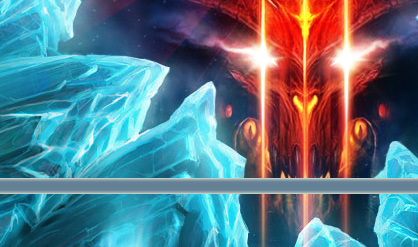Photoshop Quick Tips #7 - Edgy Style Photo Treatment
Обработка фото
Шаг 1
Откройте фото, которое вы хотите обработать в Photoshop
Шаг 2
Скопируйте фоновый слой.
Шаг 3
Далее Image>Adjustments>Hue and Saturation (CTRL/CMD+U). Используйте -60 для Saturation(Насыщенность)
Шаг 4
Теперь откройте окно Gradient Map (Layer>New Adjustment Layer>Gradient Map). Выберите черный и белый цвета и измените Blend Mode (режим смешивания) на Soft light
Шаг 5
Выберите инструмент Brush Tool (B) (кисть) и используйте кисть с четкими краями и opacity(прозрачностью) 30%. рисуя по маске корректировочного слоя (adjustment layer), верните немного света обратно на радужную оболочку глаза.
Шаг 6
Создайте новый слой и залейте его серым 50% и установите Blend Mode (режим смешивания) наoverlay(наложение). Так же используйте Dodge Tool, что бы выделить глаза. В настройках инструмента выставьте Midtones и 60% exposure, потом повторите шаги 5 и 6, но используя меньший размер кисти, фокусируясь на более детализированных местах.
Шаг 7
Создайте новый слой gradient fill и настройте угловой градиент, инвертируйте маску слоя и нарисуйте радужку глаза. Установите Blend Mode(режим смешивания) на Color(цвет). Opacity (Прозрачность) 50%.
Шаг 8
Выполните команду Stamp Visible (Ctrl/Cmd + shift + alt/opt + e). Установите Blend Mode (режим смешивания) Overlay, далее примените фильтр High Pass (Filter>Other>High Pass). Установите radius 5.
Заключение
Вот финальный результат после обработки фотографии. Вы можете использовать разные цвета или даже добавить свечения, теперь все в ваших руках.
Источник http://udf.su